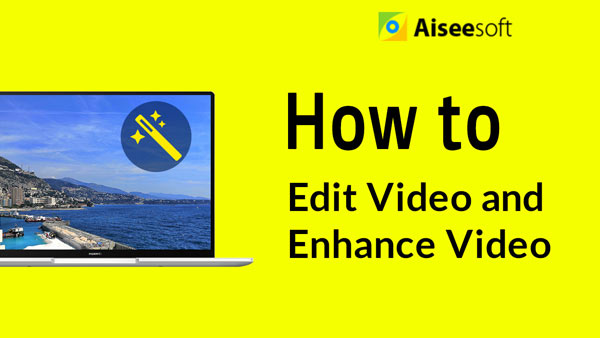Às vezes, quando você obtém um arquivo MP3, pode querer cortar alguma parte desse arquivo para minimizar o tamanho do arquivo. Para cortar os arquivos MP3 no tamanho exato que você deseja, você pode precisar de um aparador de MP3 profissional para permitir que você corte o segmento do seu arquivo MP3 sem perder sua qualidade. Aqui, leia este artigo e encontre o ótimo aparador de MP3 que recomendamos para você.

Aparador de MP3
Para mais informações sobre o Video Converter Ultimate, você pode assistir ao vídeo:
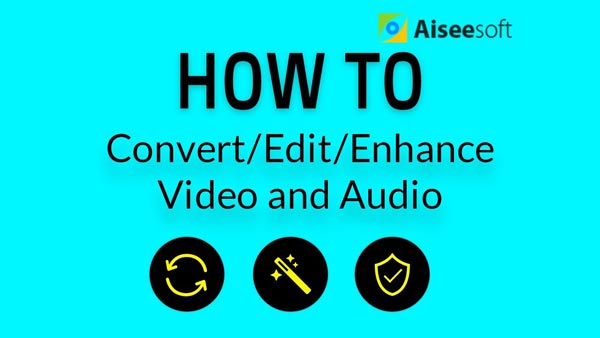

O Audio Trimmer é uma ferramenta online simples que permite cortar seus arquivos de áudio em tempo real. É um cortador de MP3 online para ajudá-lo a cortar faixas de MP3 e outros arquivos de áudio online sem instalar software complexo em seu dispositivo. É totalmente gratuito e fácil de usar. Além do arquivo MP3, o Audio Trimmer também pode suportar WAV, M4A, AAC, WMA, FLAC, OGG, M4R, etc. formatos de áudio. Você também pode usar este aparador online para criar loops de áudio, toques, alarmes e sons de notificação.
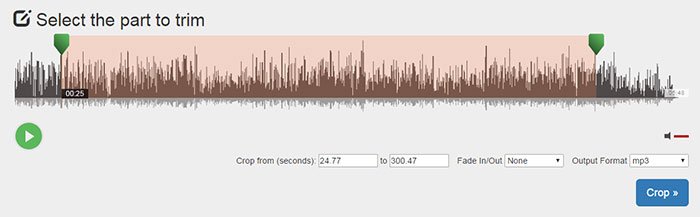
Passos fáceis para cortar arquivos MP3 online com o Audio Trimmer:
O cortador de áudio é um aplicativo online que pode ser usado para cortar faixas de áudio no navegador. Ele suporta mais de 300 formatos de arquivo de vídeo e áudio e extrai uma faixa de áudio de um vídeo. É fácil usar a função de corte de áudio e você pode fazer com que sua faixa de áudio apareça e desapareça suavemente. Além dos recursos de corte, ele também suporta a criação de toques para iPhone. Você não pode apenas enviar seu arquivo MP3 do seu computador, mas também do Google Drive, Dropbox ou diretamente de um URL. Além disso, é totalmente gratuito!
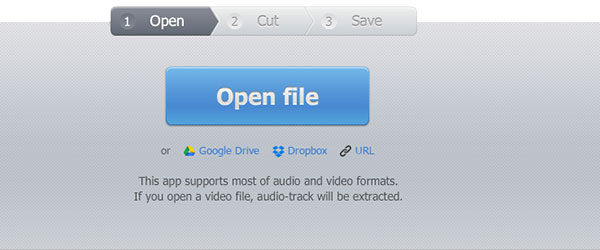
Este cortador de MP3 online pode cortar uma parte de qualquer arquivo de áudio ou converter um vídeo para o formato MP3 e salvar o arquivo de música MP3 cortado ou toque para seu celular como Samsung Galaxy S8, Apple iPhone X e iPhone 8. Ele pode cortar um áudio com um tempo inicial e final preciso em milissegundos. Ele também possui recursos como aumentar o volume do MP3, diminuir o volume do MP3, aumentar e diminuir o áudio, etc. Você também pode criar toques ou arquivos .mp3 para o seu celular, incluindo Windows phone, iPhone e Android phone.
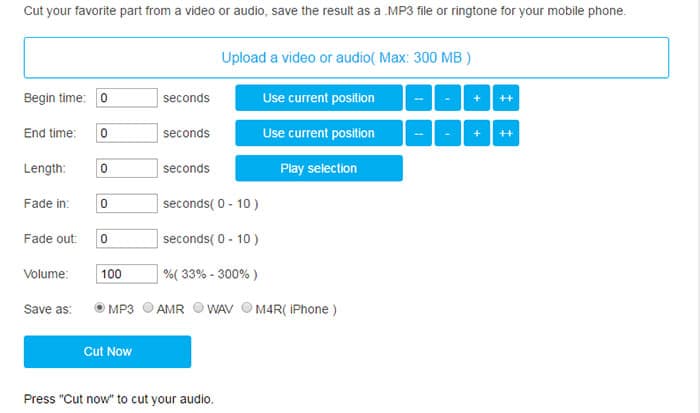
Depois de conhecer o melhor aparador de MP3 online e no computador, aqui gostaríamos de mostrar como usar o melhor aparador de MP3 para cortar seu áudio MP3 no Windows ou Mac.
Passo 1 Importar arquivo MP3
Inicie o Video Converter Ultimate, clique no botão "Adicionar arquivos" e importe o arquivo MP3 que deseja cortar. Você também pode adicionar arquivos de áudio multi-MP3 juntos neste software ao mesmo tempo, escolhendo todos eles e clicando no botão "Abrir".
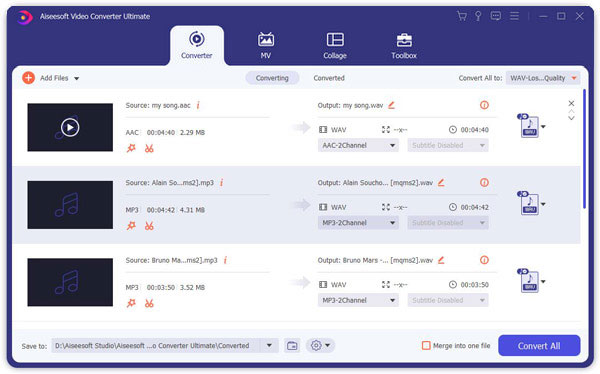
Passo 2 Cortar arquivo MP3
Escolha um arquivo MP3 da lista e clique no botão "Clip" para começar a cortar a música MP3. Você pode ajustar o controle deslizante em ambos os lados da barra de reprodução para cortar o segmento que deseja manter. Você também pode digitar a hora exata de início e término do arquivo. Além disso, você pode cortar o grande arquivo MP3 em vários segmentos com sua função multi-clip. Você pode excluir qualquer segmento aparado que não goste a qualquer momento ou salvá-los todos clicando no botão "OK". Você também pode mesclá-los novamente em um arquivo na ordem desejada, marcando a caixa "Mesclar em um arquivo".
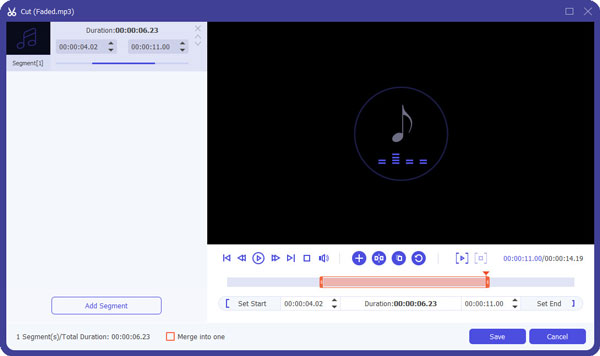
Passo 3 Exportar arquivo MP3 aparado
Depois de cortar, clique em "OK" para salvar a música MP3 cortada e voltar para a interface principal. Todos os clipes MP3 cortados serão mostrados na lista com o original ainda aqui. Em seguida, escolha o formato de saída de áudio como MP3 na caixa "Perfil" e escolha a pasta de destino. Clique em "Converter" para exportar o arquivo MP3 editado.
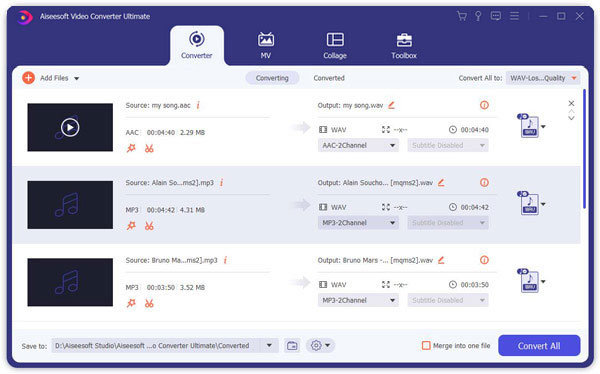
Verifique o guia de vídeo para mais habilidades de edição.